วิธีการตั้งค่าเราเตอร์ TP-Link OneMesh Wi-Fi 6 และตัวขยายช่วง

เชื่อมต่อตัวขยายช่วง TP-Link OneMesh Wi-Fi 6 กับเราเตอร์โดยใช้ WPS เว็บเบราว์เซอร์ หรือแอปมือถือ Thether
หากคุณมีการเชื่อมต่ออินเทอร์เน็ตแบบคิดค่าบริการตามปริมาณข้อมูลหรือช้า คุณอาจไม่ชอบความจริงที่ว่ามีการดาวน์โหลดข้อมูลจำนวนมากในแต่ละเดือนสำหรับการอัปเดต Windows 10 และวิธีที่การอัปเดตทำให้การเชื่อมต่ออินเทอร์เน็ตของคุณช้าลง โชคดีที่ Windows 10 เวอร์ชันใหม่กว่ามีคุณสมบัติในตัวที่เรียกว่าDelivery Optimizationซึ่งช่วยให้คุณกำหนดขีดจำกัดของ Windows Update กล่าวอีกนัยหนึ่ง คุณสามารถจำกัดจำนวนแบนด์วิดท์ที่ใช้สำหรับการดาวน์โหลดการอัปเดต รวมถึงการอัปโหลดการอัปเดตไปยังผู้อื่น มาดูวิธีเปลี่ยนขีด จำกัด แบนด์วิดท์ใน Windows 10:
สารบัญ
หมายเหตุ:คู่มือนี้สร้างขึ้นใน การอัปเด ตWindows 10 ตุลาคม 2020 หากต้องการทราบว่าคุณกำลังใช้ Windows 10 เวอร์ชันใดอยู่ โปรดอ่านคู่มือนี้: ฉันติดตั้ง Windows 10 เวอร์ชัน รุ่น และประเภทใด . นอกจากนี้ หากคุณต้องการทราบมุมมองที่ชัดเจนยิ่งขึ้นว่า Windows Update ทำงานอย่างไรและทำงานอย่างไรใน Windows 10 ให้ตรวจสอบคู่มือนี้ก่อน: คู่มือฉบับสมบูรณ์สำหรับการอัปเด ตWindows 10
วิธีเปลี่ยนขีดจำกัดแบนด์วิดท์สำหรับการดาวน์โหลด Windows Update ใน Windows 10
เริ่มต้นด้วยการเปิดแอปการตั้งค่าจาก Windows 10 (กดWindows + Iบนแป้นพิมพ์ของคุณ) ใน แอป การตั้งค่าให้ไปที่อัปเดตและความปลอดภัย
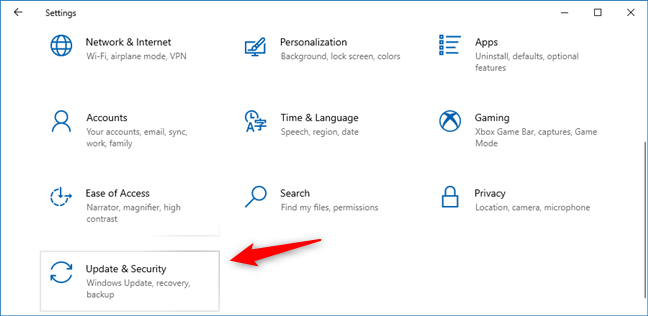
ไปที่อัปเดต & การตั้งค่า
ที่ด้านซ้ายของหน้าต่าง ให้เลือกDelivery Optimization นี่คือคุณสมบัติที่ช่วยให้พีซี Windows 10 ของคุณปรับแบนด์วิดท์ Windows Update ให้เหมาะสม นั่นคือแบนด์วิดท์ที่มีให้สำหรับพีซีของคุณเพื่อดาวน์โหลดและอัปโหลดการอัปเดตจากเซิร์ฟเวอร์ของ Microsoft รวมถึงจากพีซีเครื่องอื่นๆ ในเครือข่ายท้องถิ่นของคุณและอินเทอร์เน็ต คลิกหรือกดเลือก"ตัวเลือกขั้นสูง"
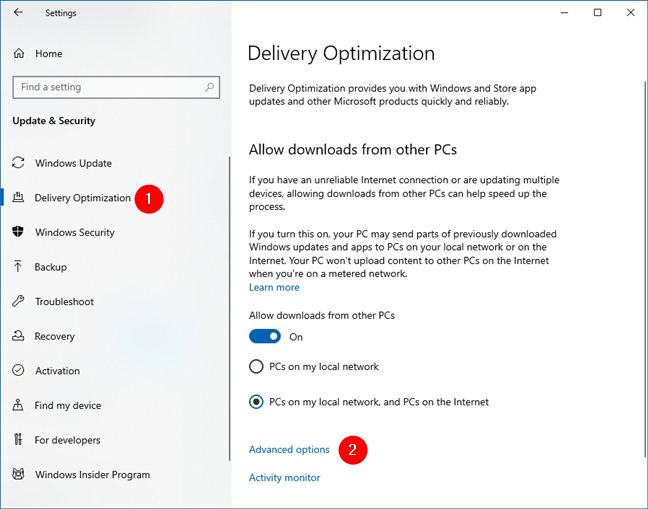
เข้าถึงตัวเลือกขั้นสูงสำหรับการเพิ่มประสิทธิภาพการจัดส่ง
ในตอนนี้ คุณควรเห็นตัวเลือก แถบเลื่อน และเครื่องหมายถูกหลายรายการสำหรับการตั้งค่าการดาวน์โหลดและ การตั้งค่า การอัปโหลด โดยค่าเริ่มต้น จะไม่มีการเลือกตัวเลือกใดๆ ซึ่งหมายความว่า Windows 10 ใช้แบนด์วิดท์อินเทอร์เน็ตของคุณตามที่เห็นสมควร
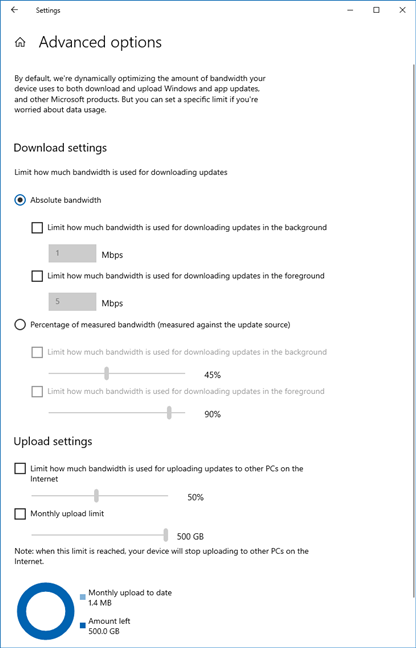
ตัวเลือกขั้นสูงสำหรับการควบคุมแบนด์วิดท์ที่ใช้สำหรับการอัปเดต Windows 10
หากต้องการเปิดใช้งานการตั้งค่า ให้เลือกช่องทำเครื่องหมายใกล้กับชื่อ จากนั้นตั้งค่าเป็นค่าที่คุณต้องการโดยใช้แถบเลื่อนใต้ชื่อ มาลองตั้งค่าทีละรายการกัน:
ขั้นแรก คุณมีการตั้งค่าการดาวน์โหลดที่ให้คุณควบคุมแบนด์วิดท์ใน Windows 10 ที่ใช้สำหรับดาวน์โหลดการอัปเดต มีสองตัวเลือกสำหรับการตั้งค่าการดาวน์โหลด : "แบนด์วิดท์สัมบูรณ์"และ"เปอร์เซ็นต์ของแบนด์วิดท์ที่วัดได้"
ทั้งคู่ให้คุณเปลี่ยนขีด จำกัด แบนด์วิดท์การดาวน์โหลดใน Windows 10 อย่างไรก็ตาม ต่างกันในแง่ที่ว่าอันแรก - "แบนด์วิดธ์สัมบูรณ์" - อนุญาตให้คุณระบุขีดจำกัดแบนด์วิดท์โดยใช้ ค่า Mbpsที่คุณระบุด้วยตนเอง ในขณะที่อันที่สอง - "เปอร์เซ็นต์ของแบนด์วิดท์ที่วัดได้" - ให้คุณตั้งค่าขีดจำกัดแบนด์วิดท์โดยใช้ค่าเปอร์เซ็นต์ หลังกำหนดขีดจำกัดตามแบนด์วิดท์ทั้งหมดที่มีอยู่ในพีซีของคุณ ซึ่งวัดโดย Windows 10
สำหรับตัวเลือกการจำกัดแบนด์วิดท์แต่ละรายการ คุณจะได้รับสองตัวเลือกเหมือนกัน:
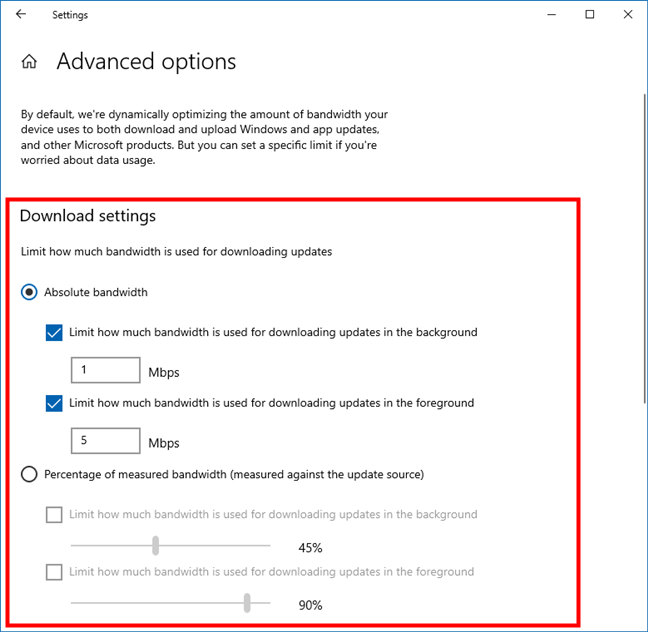
แบนด์วิดท์ Windows 10: ขีดจำกัดการดาวน์โหลด Windows Update
ขึ้นอยู่กับวิธีที่คุณต้องการ เลือกและระบุขีดจำกัดแบนด์วิดท์ Mbps หรือขีดจำกัดเปอร์เซ็นต์ที่คุณต้องการ
เคล็ดลับ:คุณทราบหรือไม่ว่าคุณยังสามารถเลือกได้ว่าเมื่อใดที่ Windows 10 จะได้รับอนุญาตให้ติดตั้งการอัปเดต และสามารถรีสตาร์ทพีซีของคุณเพื่อใช้งานได้เมื่อใด ตรวจสอบคู่มือนี้เพื่อดูวิธีกำหนดค่าทั้งหมด: กำหนดตารางเวลาการอัปเดต Windows 10 และเมื่อรีสตาร์ทพีซี
วิธีตั้งค่าขีดจำกัดแบนด์วิดท์การอัปโหลดสำหรับการอัปเดต Windows 10
เมื่อเลื่อนลงไปที่หน้า คุณจะเห็นการตั้งค่าการอัปโหลดสำหรับแบนด์วิดท์ Windows Update ซึ่งคุณสามารถกำหนดค่าได้ตามต้องการ:
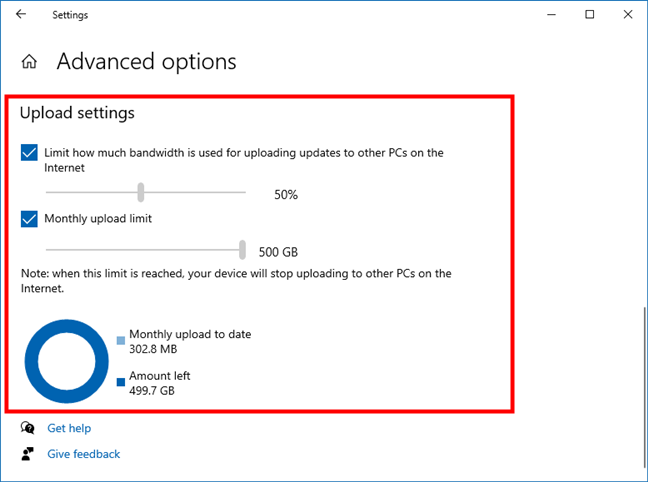
แบนด์วิดท์ Windows 10: ขีดจำกัดการอัปโหลดของ Windows Update
เมื่อคุณตั้งค่าทุกอย่างเสร็จแล้ว คุณสามารถปิดแอปการตั้งค่า ได้ จากนี้ไป แบนด์วิดท์จะใช้สำหรับการอัปเดตตามที่คุณเลือก
วิธีดูจำนวนแบนด์วิดธ์ที่ Windows Update ใช้ไป
ไม่กี่วันหลังจากเปิดใช้งานการตั้งค่าที่กล่าวถึงก่อนหน้านี้ คุณสามารถกลับไปที่Delivery Optimizationและตรวจสอบว่าแบนด์วิดท์ของคุณใช้สำหรับการอัปเดต Windows 10 อย่างไร ในการทำเช่นนั้น ให้คลิกหรือแตะลิงก์ตัวตรวจสอบกิจกรรม
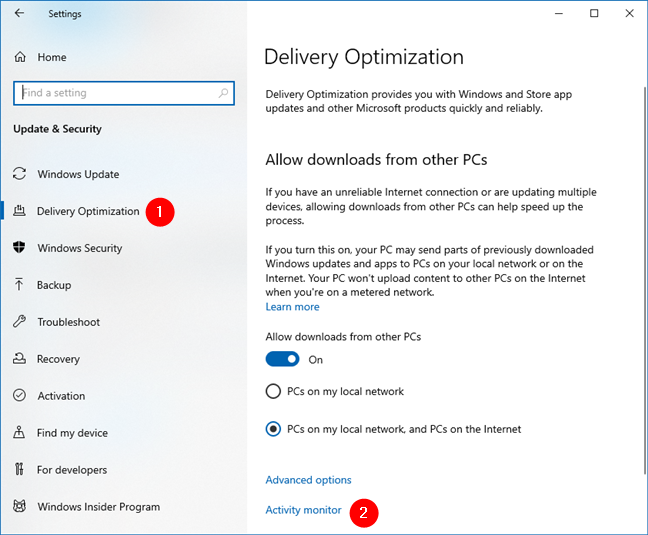
ดูการตรวจสอบกิจกรรมที่นำเสนอโดย Delivery Optimization
คุณจะเห็นรายงานพร้อมสถิติการดาวน์โหลดและสถิติการอัปโหลด ซึ่งคุณจะได้เรียนรู้ว่ามีการดาวน์โหลดการอัปเดต Windows 10 จำนวนเท่าใดในหน่วย GB และ MB จากแหล่งต่างๆ ได้แก่ Microsoft, พีซีเครื่องอื่นๆ ในเครือข่ายท้องถิ่น และพีซีอื่นๆ บนอินเทอร์เน็ต คุณยังเห็นจำนวนการอัปเดตพีซี Windows 10 ของคุณที่อัปโหลดไปยังผู้อื่นบนอินเทอร์เน็ตหรือเครือข่ายท้องถิ่น
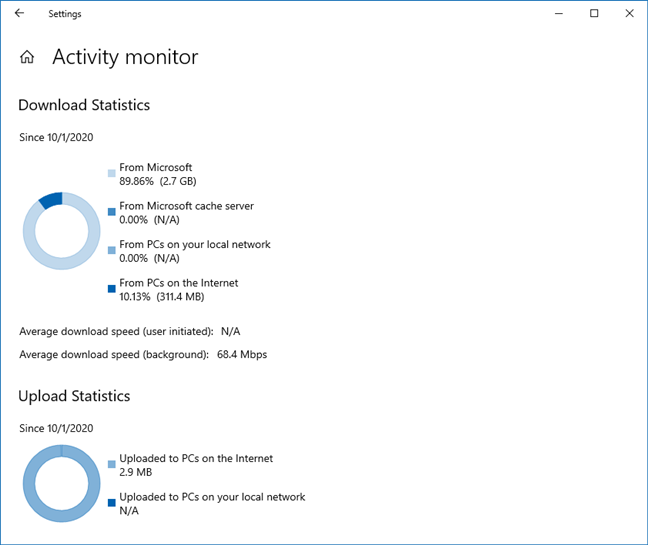
มีการดาวน์โหลดและอัปโหลดการอัปเดต Windows 10 จำนวนเท่าใด
นั่นคือมัน!
คุณตั้งค่าขีดจำกัดสำหรับการอัปเดต Windows 10 ไว้เท่าใด
ตอนนี้คุณรู้วิธีจำกัดแบนด์วิดท์ที่ใช้สำหรับการดาวน์โหลดการอัปเดต รวมถึงการอัปโหลดการอัปเดตใน Windows 10 ก่อนปิดบทช่วยสอนนี้ โปรดแสดงความคิดเห็นด้านล่าง และบอกเราว่าขีดจำกัดแบนด์วิดท์ใดที่คุณเลือกตั้งค่าสำหรับพีซี Windows 10 ของคุณ , แล็ปท็อปหรือแท็บเล็ต
เชื่อมต่อตัวขยายช่วง TP-Link OneMesh Wi-Fi 6 กับเราเตอร์โดยใช้ WPS เว็บเบราว์เซอร์ หรือแอปมือถือ Thether
โควต้าดิสก์ใน Windows คืออะไร ทำไมพวกเขาถึงมีประโยชน์? วิธีการตั้งค่า? วิธีใช้งานเพื่อจำกัดพื้นที่เก็บข้อมูลของผู้ใช้แต่ละคน
ดูวิธีเปิด iPhone 11, iPhone 12 และ iPhone 13 วิธีปิด iPhone ของคุณ วิธีสไลด์เพื่อปิดเครื่อง iPhone ของคุณ
ดูวิธีใช้งานแบบไม่ระบุตัวตนใน Google Chrome, Mozilla Firefox, Microsoft Edge และ Opera วิธีเปิดการท่องเว็บแบบส่วนตัวในเบราว์เซอร์ทั้งหมด
วิธีใส่ Google Chrome แบบเต็มหน้าจอและเบราว์เซอร์อื่นๆ: Mozilla Firefox, Microsoft Edge และ Opera วิธีออกจากโหมดเต็มหน้าจอ
บัญชีผู้ใช้ Guest ใน Windows คืออะไร? มันทำอะไรได้บ้างและทำอะไรไม่ได้? จะเปิดใช้งานได้อย่างไรและใช้งานอย่างไร?
ทางลัดและวิธีการทั้งหมดที่คุณสามารถใช้เพื่อเริ่ม Task Scheduler ใน Windows 10, Windows 7 และ Windows 8.1 วิธีเริ่มแอปนี้ โดยใช้เมาส์ แป้นพิมพ์ หรือคำสั่ง
วิธีเชื่อมต่อกับเซิร์ฟเวอร์ FTP จาก Windows 10 โดยใช้ File Explorer เพื่อจัดการไฟล์และโฟลเดอร์บนเซิร์ฟเวอร์ FTP
เปลี่ยนสมาร์ทโฟน Android ของคุณให้เป็นเว็บแคมสำหรับพีซี Windows ของคุณ วิธีใช้แอพ DroidCam Wireless Webcam เพื่อจุดประสงค์นี้
เรียนรู้วิธีเปลี่ยน Subnet Mask ใน Windows 10 ผ่านแอปการตั้งค่า แผงควบคุม PowerShell หรืออินเทอร์เฟซของเราเตอร์
วิธีตั้งค่า Windows 10 ให้เปิดไฟล์ แอพ โฟลเดอร์ และรายการอื่นๆ ได้ด้วยคลิกเดียว วิธีคลิกเมาส์เพียงครั้งเดียวแทนการดับเบิลคลิก
วิธีพิมพ์ภาพขนาดใหญ่ (เช่น โปสเตอร์) ในหลาย ๆ หน้าโดยใช้ Paint จาก Windows 10
เรียนรู้วิธีซูมเข้าและซูมออกใน Google Chrome, Microsoft Edge, Mozilla Firefox และ Opera เพื่อปรับปรุงประสบการณ์การอ่าน
วิธีใช้แท็บรายละเอียดในตัวจัดการงานเพื่อจัดการกระบวนการที่ทำงานอยู่ สิ้นสุดกระบวนการ กำหนดลำดับความสำคัญ สร้างดัมพ์หน่วยความจำ หรือจำลองเสมือน
วิธีการเข้าถึงไดรฟ์ BitLocker USB เมื่อคุณลืมรหัสผ่าน พร้อมเคล็ดลับในการจัดการคีย์การกู้คืน
หากคุณไม่จำเป็นต้องใช้ Galaxy AI บนโทรศัพท์ Samsung ของคุณอีกต่อไป คุณสามารถปิดได้ด้วยการใช้งานที่เรียบง่ายมาก ต่อไปนี้เป็นคำแนะนำสำหรับการปิด Galaxy AI บนโทรศัพท์ Samsung
หากคุณไม่จำเป็นต้องใช้ตัวละคร AI ใดๆ บน Instagram คุณก็สามารถลบมันออกได้อย่างรวดเร็วเช่นกัน นี่คือคำแนะนำในการลบตัวละคร AI จาก Instagram
สัญลักษณ์เดลต้าใน Excel หรือที่เรียกว่าสัญลักษณ์สามเหลี่ยมใน Excel ถูกใช้มากในตารางข้อมูลสถิติ โดยแสดงจำนวนที่เพิ่มขึ้นหรือลดลงหรือข้อมูลใดๆ ตามที่ผู้ใช้ต้องการ
ผู้ใช้ยังสามารถปรับแต่งเพื่อปิดหน่วยความจำ ChatGPT ได้ทุกเมื่อที่ต้องการ ทั้งบนเวอร์ชันมือถือและคอมพิวเตอร์ ต่อไปนี้เป็นคำแนะนำสำหรับการปิดการใช้งานที่จัดเก็บ ChatGPT
ตามค่าเริ่มต้น Windows Update จะตรวจหาการอัปเดตโดยอัตโนมัติ และคุณยังสามารถดูได้ว่ามีการอัปเดตครั้งล่าสุดเมื่อใดได้อีกด้วย ต่อไปนี้เป็นคำแนะนำเกี่ยวกับวิธีดูว่า Windows อัปเดตครั้งล่าสุดเมื่อใด
โดยพื้นฐานแล้วการดำเนินการเพื่อลบ eSIM บน iPhone ก็ง่ายสำหรับเราที่จะทำตามเช่นกัน ต่อไปนี้เป็นคำแนะนำในการถอด eSIM บน iPhone
นอกจากการบันทึก Live Photos เป็นวิดีโอบน iPhone แล้ว ผู้ใช้ยังสามารถแปลง Live Photos เป็น Boomerang บน iPhone ได้อย่างง่ายดายอีกด้วย
หลายๆ แอปจะเปิดใช้งาน SharePlay โดยอัตโนมัติเมื่อคุณใช้ FaceTime ซึ่งอาจทำให้คุณกดปุ่มผิดโดยไม่ได้ตั้งใจและทำลายการสนทนาทางวิดีโอที่คุณกำลังทำอยู่ได้
เมื่อคุณเปิดใช้งานคลิกเพื่อดำเนินการ ฟีเจอร์จะทำงานและทำความเข้าใจข้อความหรือรูปภาพที่คุณคลิก จากนั้นจึงตัดสินใจดำเนินการตามบริบทที่เกี่ยวข้อง
การเปิดไฟแบ็คไลท์คีย์บอร์ดจะทำให้คีย์บอร์ดเรืองแสง ซึ่งมีประโยชน์เมื่อใช้งานในสภาวะแสงน้อย หรือทำให้มุมเล่นเกมของคุณดูเท่ขึ้น มี 4 วิธีในการเปิดไฟคีย์บอร์ดแล็ปท็อปให้คุณเลือกได้ด้านล่าง
มีหลายวิธีในการเข้าสู่ Safe Mode ใน Windows 10 ในกรณีที่คุณไม่สามารถเข้าสู่ Windows และเข้าสู่ระบบได้ หากต้องการเข้าสู่ Safe Mode Windows 10 ขณะเริ่มต้นคอมพิวเตอร์ โปรดดูบทความด้านล่างจาก WebTech360
ปัจจุบัน Grok AI ได้ขยายเครื่องสร้างภาพด้วย AI เพื่อเปลี่ยนรูปถ่ายส่วนตัวให้กลายเป็นสไตล์ใหม่ ๆ เช่น การสร้างภาพสไตล์ Studio Ghibli ด้วยภาพยนตร์แอนิเมชั่นชื่อดัง
Google One AI Premium เสนอการทดลองใช้ฟรี 1 เดือนให้ผู้ใช้สมัครและสัมผัสกับฟีเจอร์อัปเกรดมากมาย เช่น ผู้ช่วย Gemini Advanced
ตั้งแต่ iOS 18.4 เป็นต้นไป Apple อนุญาตให้ผู้ใช้ตัดสินใจได้ว่าจะแสดงการค้นหาล่าสุดใน Safari หรือไม่
Windows 11 ได้รวมโปรแกรมแก้ไขวิดีโอ Clipchamp ไว้ใน Snipping Tool เพื่อให้ผู้ใช้สามารถแก้ไขวิดีโอตามที่ต้องการได้ โดยไม่ต้องใช้แอปพลิเคชันอื่น




























